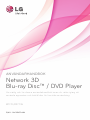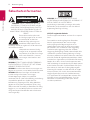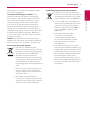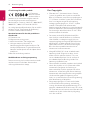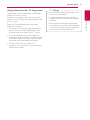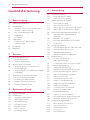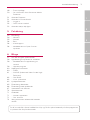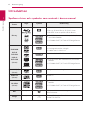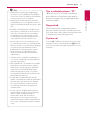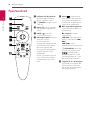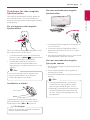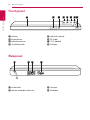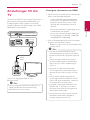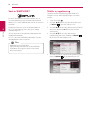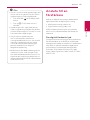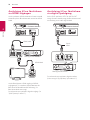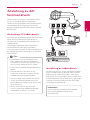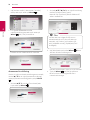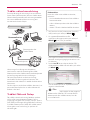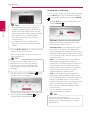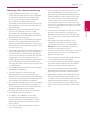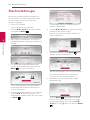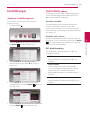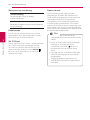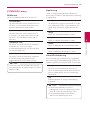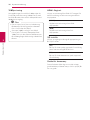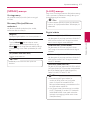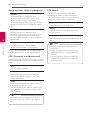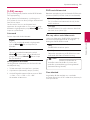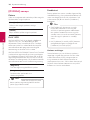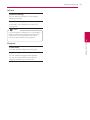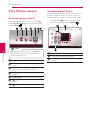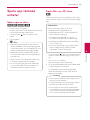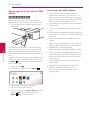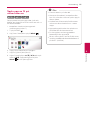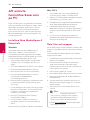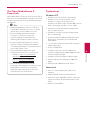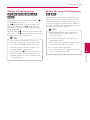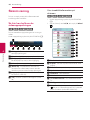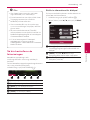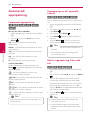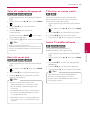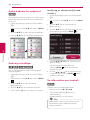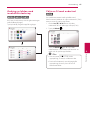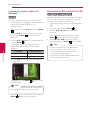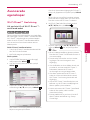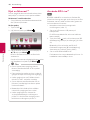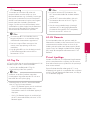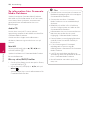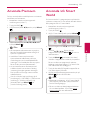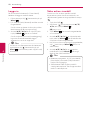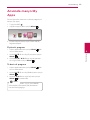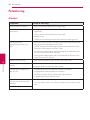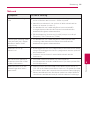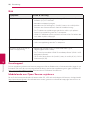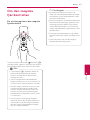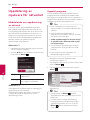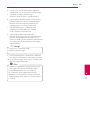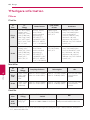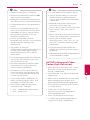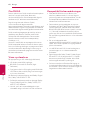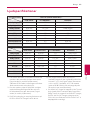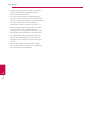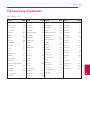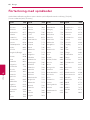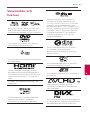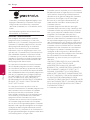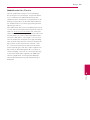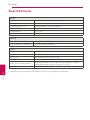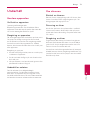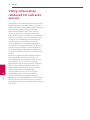ANVÄNDARHANDBOK
Network 3D
Blu-ray Disc™ / DVD Player
Var vänlig och läs denna användarhandbok innan du sätter igång att
använda apparaten och behåll den för framtida användning.
BP730/BP730N
P/NO : SAC35673404

Komma igång2
Komma igång
1
Säkerhetsinformation
VAR FÖRSIKTIG
RISK FÖR ELEKTRISKA STÖTAR
- ÖPPNA INTE
VARNING: FÖR ATT MINSKA RISKEN FÖR
ELEKTRISKA STÖTAR TAG INTE BORT NÅGRA
PANELER (INTE HELLER BAKSIDAN). ENHETEN
INNEHÅLLER INGA SERVICEBARA DELAR. LÅT
KVALIFICERAD SERVICEPERSONAL UTFÖRA ALL
SERVICE.
Denna blixt med ett pilhuvud i
en liksidig triangel avser att varna
användaren för att det nns
oisolerad farlig spänning inuti
produktens hölje som kan vara
tillräckligt stor för att utgöra en risk för människor
att få elektriska stötar.
Utropstecknet inom en liksidig
triangel avser att uppmärksamma
användaren på att det nns viktiga
drifts- och underhålls- (service-)
anvisningar i den litteratur som
medföljer produkten.
VARNING: FÖR ATT MINSKA RISKEN FÖR BRAND
ELLER ELEKTRISKA STÖTAR, UTSÄTT INTE DENNA
APPARAT FÖR REGN ELLER FUKT.
VARNING: Installera inte denna utrustningen i ett
begränsat utrymme, t ex en bokhylla eller liknande.
VARNING: Blockera inte några ventilationshål.
Installera enligt tillverkarens anvisningar.
Hål och öppningar i höljet är avsedda för
ventilation, för att säkerställa tillförlitlig användning
av produkten och för att skydda den från
överhettning. Öppningarna får aldrig blockeras
genom att man placerar produkten på en säng,
soa, matta eller liknande yta. Produkten får aldrig
byggas in, t ex i en bokhylla eller ett rack om inte
riktig ventilation tillhandahålles och tillverkarens
anvisningar följs.
VARNING: KLASS 1M SYNLIG OCH OSYNLIG
LASERSTRÅLNING NÄR DENNA DEL ÄR ÖPPNAD. SE
INTE IN I DIREKT IN I LASERSTRÅLEN.
Användning av kontroller, justeringar eller andra
förfaranden än de som beskrivs häri kan leda till
exponering för farlig strålning.
VIKTIGT angående elkabeln
De esta apparater behöver anslutas till en separat
krets.
Det innebär en enda utgångskrets för enbart
den här apparaten och som inte har några
andra utgångar eller förgreningskretsar. Läs
specikationssidan i den här bruksanvisningen
för säkerhets skull. Överbelasta inte vägguttag.
Överbelastade vägguttag, lösa eller skadade
vägguttag, förlängningssladdar, nötta elkablar eller
skadad eller sprucken ledningsisolering är farliga.
Alla dessa problem kan leda till elektriska stötar och
eldsvåda. Undersök regelbundet produktens kabel.
Om det nns några tecken på skada eller försämring
kopplar du ur den, slutar använda apparaten och
låter en behörig servicetekniker byta kabeln mot en
exakt likadan reservdel. Skydda elkabeln från fysisk
eller mekanisk skada som vridning, böjning och
klämning (till exempel i en dörr eller för att någon
trampar på den). Var särskilt aktsam om kontakter,
vägguttag och den punkt där sladden kommer
ut ur apparaten. För att koppla bort enheten från
nätström, dra ut nätsladdskontakten. Se till att
kontakten är lättåtkomlig på den plats där du
installerar produkten.

Komma igång 3
Komma igång
1
Denna enhet är utrustad med ett bärbart batteri
eller laddningsaggregat.
Ta ut batteriet försiktigt ur enheten: Ta ur
det gamla batteriet eller batterisatsen och följ
anvisningarna – gör tvärtom jämfört med då du
satte in det. För att förhindra nedsmutsning av
miljön och möjlig fara för människor och djur
skall du se till att det gamla batteriet kommer
till en för ändamålet avsedd uppsamlingsplats.
Gör dig inte av med batteriet i hushållsavfallet. Vi
rekommenderar dig att använda system för utbyte
av batterier och laddningsaggregat. Batterierna
ska inte utsättas för stark värme, som t ex solsken,
brand eller liknande.
VIKTIGT: Apparaten får inte utsättas för vatten
(droppar eller stänk) och inga vätskefyllda föremål,
som till exempel vaser, får placeras på apparaten.
Kassering av din gamla apparat
1. När den här symbolen med en
överkryssad soptunna på hjul sitter på
en produkt innebär det att den regleras
av European Directive 2002/96/EC.
2. Alla elektriska och elektroniska
produkter bör kasseras via andra vägar
än de som finns för hushållsavfall, helst
via för ändamålet avsedda uppsam-
lingsanläggningar som myndigheterna
utser.
3. Om du kasserar din gamla apparat på
rätt sätt så bidrar du til att förhindra
negativa konsekvenser för miljön och
människors hälsa.
4. Mer detaljerad information om
kassering av din gamla apparat kan får
av kommunen, renhållningsverket eller
den butik där du köpte produkten.
Avfallshantering batterier/ackumulatorer
1. När den här överkorsade soptunnan
finns påsatt batterier/ackumulatorer på
din apparat betyder detta att de lyder
under European Directive 2006/66/EC.
2. Denna symbol kan vara kombinerad
med kemiska symboler för kvicksilver/
Hg), kadmium(Cd) eller bly (Pb) om
batteriet innehåller mer än, 0,0005 %
kvicksilver, 0.002 % kadmium eller
0,004 % bly.
3. Alla batterier/ackumulatorer
skall hanteras åtskiljda från
vanligt hushållsavfall och föras
till särskilt för ändamålet avsedda
uppsamlingsplatser utsedda av
myndigheterna.
4. Rätt avfallshantering av dina gamla
batterier/ackumulatorer medverkar till
att förhindra negativa konsekvenser för
miljön, för djurs och människors hälsa.
5. För ytterligare, detaljerad information
om hanteringen av dina gamla
batterier/ackumulatorer ber vi dig ta
kontakt med berörd myndighet på din
plats eller med den affär där du köpt
din apparat.

Komma igång4
Komma igång
1
CE-märkning för trådlös produkt
LG Electronics
förklarar härmed
att denna/dessa
produkt(-er) är tillverkade i enlighet med de
huvudsakliga kraven och andra relevanta
bestämmelser i Directive 1999/5/EC, 2004/108/EC,
2006/95/EC, 2009/125/EC och 2011/65/EU.
Var vänlig kontakta följande adress för att erhålla
en kopia av DoC (Declaration of Conformity)
(Överensstämmelsedeklarationen).
Kontakta kontoret för den här produktens
efterlevnad:
LG Electronics Inc.
EU Representative, Krijgsman1,
1186 DM Amstelveen, The Netherlands
y
Vänligen notera att detta INTE är
kontaktuppgifter för någon kundtjänst. För
kundtjänstinformation, se garantikortet eller
kontakta återförsäljaren som du köpte denna
produkt av.
Enbart för användning inomhus.
Meddelande om strålningsexponering
Denna utrustning skall installeras och användas
med ett minsta avstånd om 20 cm mellan
strålningskällan och din kropp.
Om Copyrights
y
Eftersom AACS (Advanced Access Content
System) är godkänt som skydd av innehåll för
Blue-ray skivformat, som liknar användningen av
CSS (Content Scramble System) för DVD format,
nns vissa begränsningar för uppspelning,
analoga signalutgångar etc., av AACS skyddat
innehåll. Funktionerna för enheten och
begränsningar för enheten kan variera beroende
på när du köpte den, eftersom begränsningarna
kan ha antagits och/eller ändrats av AACS efter
att denna enhet tillverkades.
y
Dessutom används BD-ROM Mark och BD+
som skydd av innehåll för Blue-ray skivformat,
vilket medför vissa begränsningar inklusive
uppspelningsbegränsningar för BD-ROM Mark
och/eller BD+ skyddat innehåll. För att få mer
information om AACS, BD-ROM-markeringen,
BD+ eller denna produkt kontaktar du ett
auktoriserat kundservicecenter.
y
Många BD-ROM/DVD-skivor är kodade med
kopieringsskydd. På grund av detta, ska du
endast ansluta spelaren direkt till TV:n, inte
via en videobandspelare. Om du ansluter till
en videobandspelare förvrängs bilden från
kopieringsskyddade skivor.
y
Denna produkt innehåller upphovsrättsskyddad
teknik som skyddas av USA. patent och andra
immateriella rättigheter. Användning av
denna teknik för skydd av upphovsrätt måste
auktoriseras av Rovi och gäller för användning i
hemmet och andra begränsade visningsmiljöer
såvida inte Rovi godkänt någonting annat.
Analys av system/hårdvara (reverse engineering)
eller demontering är förbjuden.
y
Enligt copyrightlagar i USA och andra länder
är icke-auktoriserad inspelning, användning,
visning, distribution eller ombearbetning av TV-
program, videoband, BD-ROM-skivor, DVD-skivor,
CD-skivor och annat material inte tillåtet och kan
innebära att du blir skadeståndsskyldig enligt
civil- eller straffrätt.

Komma igång 5
Komma igång
1
Viktig information för TV färgsystem
Färgsystemet i denna spelare skiljer sig beroende
på den skiva som just spelas.
Exempelvis, när spelaren spelar upp en skiva som
spelats in i NTSC färgsystem, kommer bilden ut som
en NTSC signal.
Enbart en TV med erfärgsystem kan ta emot
signaler från spelaren.
y
Om du har en TV med PAL färgsystem kommer
du bara att kunna se förvrängda bilder när du
använder skivor som spelats in i NTSC system.
y
En TV med erfärgssystem ändrar färgsystem
automatiskt enligt insignalerna. Om färgsystemet
inte ändras automatiskt, stäng av och sätt sedan
på igen för att se normalbilder på skärmen.
y
Även om skivan, som är inspelad i NTSC
färgsystem visas bra på din TV, spelas den inte in
korrekt på din spelare.
y
Att titta på 3D innehåll under längre tid kan
orsaka yrsel eller trötthet.
y
Vi rekommenderar inte att låta bräckliga
personer, barn och havande kvinna titta på
3D-lmer.
y
Om du upplever huvudvärk, trötthet eller
yrsel medan du tittar på 3D rekommenderar
vi starkt att du stoppar uppspelningen och
vilar tills du känner dig normal igen.
>
Viktigt

Innehållsförteckning6
Innehållsförteckning
1 Komma igång
2 Säkerhetsinformation
8 Introduktion
8 – Spelbara skivor och symboler som
används i denna manual
9 – Om symboldisplayen “7”
9 – Regionkod
9 – Systemval
10 Fjärrkontroll
11 – Funktioner för den magiska
fjärrkontrollen
12 Frontpanel
12 Bakpanel
2 Ansluta
13 Anslutningar till din TV
14 – Vad är SIMPLINK?
14 – Ställa in upplösning
15 Ansluta till en förstärkare
16 – Anslutning till en förstärkare via
HDMI-utgången
16 – Anslutning till en förstärkare via digital
ljudutgång
17 Anslutning av ditt hemmanätverk
17 – Anslutning till kabelnätverk
17 – Inställning av kabelnätverk
19 – Trådlös nätverksanslutning
19 – Trådlöst Nätverk Setup
3 Systeminställning
22 Startinställningar
23 Inställningar
23 – Justera inställningarna
23 – [NÄTVERK]-meny
25 – [VISNING]-meny
27 – [SPRÅK]-menyn
27 – [LJUD]-menyn
29 – [LÅS]-menyn
30 – [ÖVRIGA]-menyn
4 Användning
32 Visa Home-menyn
32 – Använda menyn [Hem]
32 – Använda Smart Share
33 Spela upp länkade enheter
33 – Spela upp en skiva
33 – Spela Blu-ray 3D skiva
34 – Spela upp en fil på skiva/USB-enhet
35 – Spela upp en fil på nätverksserver
36 Att ansluta hemnätverksservern på PC
36 – Installera Nero MediaHome 4
Essentials
36 – Dela filer och mappar
37 – Om Nero MediaHome 4 Essentials
37 – Systemkrav
38 Vanlig uppspelning
38 – Grundinställningar för video och ljud
38 – Grundinställningar för foto
39 – Återgå till uppspelning
39 – Minne för senaste bildsekvens
40 Skärmvisning
40 – Så här kontrollerar du
videouppspelningen
41 – Så här kontrollerar du fotovisningen
42 Avancerad uppspelning
42 – Upprepad uppspelning
42 – Upprepning av ett speciellt avsnitt
42 – Starta uppspelning från vald tid
43 – Välja ett undertextningsspråk
43 – Höra ett annat ljud
43 – Titta från en annan vinkel
43 – Ändra TV-bildförhållande
44 – Ändra kodsida för undertext
44 – Ändring av bildläge
44 – Se information om innehåll
45 – Ändring av bilden med
innehållsförteckning
45 – Välja en fil med undertext
46 – Lyssna på musik under ett bildspel
46 – Konverterar 2D innehåll till 3D
47 Avancerade egenskaper
47 – Wi-Fi Direct™ Anslutning
48 – Njut av Miracast™
48 – Använda BD-Live™
49 – LG Tag On
49 – LG AV Remote

Innehållsförteckning 7
1
2
3
4
5
6
49 – Privat Ljudläge
50 – Se information från Gracenote Media
Database
51 Använda Premium
51 Använda LG Smart World
52 – Logga in
52 – Söka online-innehåll
53 Använda menyn My Apps
5 Felsökning
54 Felsökning
54 – Allmänt
55 – Nätverk
56 – Bild
56 – Kundsupport
56 – Meddelande om Open Source-
mjukvara
6 Bilaga
57 Om den magiska fjärrkontrollen
58 Uppdatering av mjukvara för nätverket
58 – Meddelande om uppdatering av
nätverk
58 – Uppdat program
60 Ytterligare information
60 – Filkrav
61 – AVCHD (Advanced Video Codec High
Definition)
62 – Om DLNA
62 – Vissa systemkrav
63 Ljudspecifikationer
65 Förteckning Areakoder
66 Förteckning med språkkoder
67 Varumärken och licenser
70 Specifikationer
71 Underhåll
71 – Hantera apparaten
71 – Om skivorna
72 Viktig information relaterad till nätverks
service.
En del av innehållet i denna handbok kan skilja sig från din spelare beroende på vilken programvara
av spelaren eller din tjänsteleverantör.

Komma igång8
Komma igång
1
Introduktion
Spelbara skivor och symboler som används i denna manual
Media/
Termer
Logo Symbol Beskrivning
Blu-ray
e
y
Filmskivor som kan köpas eller hyras.
y
Blu-ray 3D” och “Blu-ray 3D ONLY” skivor
y
BD-R/RE skivor inspelade i BDAV-format.
y
u
i
y
BD-R/RE skivor som innehåller ljudtitlar, lmer,
musik eller fotoler.
y
ISO 9660+JOLIET, UDF och UDF Bridge format
DVD-ROM
DVD-R
DVD-RW
DVD+R
DVD+RW
(12 cm)
r
y
Filmskivor som kan köpas eller hyras.
y
Filmläge och endast stängda
y
Stöder även 2-skiktsskiva
o
Slutbehandlade AVCHD format
y
u
i
y
DVD±R skivor som innehåller lm, musik och
fotoler.
y
ISO 9660+JOLIET, UDF and UDF Bridge format
DVD-RW (VR)
(12 cm)
r
VR läge och endast stängda
Audio CD
(12 cm)
t
Audio CD
CD-R/RW
(12 cm)
y
u
i
y
CD-R/RW skivor som innehåller lm, musik och
fotoler.
y
ISO 9660+JOLIET, UDF och UDF Bridge format
Obs –
,
Indikerar särskilda anmärkningar och
driftsfunktioner.
Viktigt –
>
Pekar på försiktighet för att förhindra eventuella
skador från åverkan.

Komma igång 9
Komma igång
1
y
Beroende på inspelningsanläggningens
skick eller själva CD-R/RW (or DVD±R/RW)
skivan, kan en del CD-R/RW (or DVD±R/RW)
skivor inte spelas upp av enheten.
y
Beroende på inspelningsmjukvaran och
slutförandet, kan vissa inspelade skivor (CD-
R/RW, DVD±R/RW, BD-R/RE) inte gå att spela
upp.
y
BD-R/RE, DVD±R/RW och CD-R/RW skivor
som spelats in med hjälp av en PC eller en
DVD- eller CD-brännare kan vara möjligt
att det inte går att spela upp om skivan
är skadad eller smutsig, eller om det nns
smuts eller fukt på DVD-spelarens lins.
y
Om du spelar in en skiva med hjälp av en
PC, även om den spelas in i ett kompatibelt
format, kan det i vissa fall ändå vara omöjligt
att spela upp skivan beroende på den
programvaras inställningar som använts
för att skapa skivan. (Kontrollera med
mjukvarutillverkaren för mer detaljerad
information.)
y
Spelaren kräver skivor och inspelningar av
viss teknisk standard för att uppnå optimal
uppspelningskvalitet.
y
Förinspelade DVDs är automatiskt inställda
enligt denna standard. Det nns många
olika typer av inspelningsbara skivformat
(inklusive CD-R innehållande MP3 eller
WMA ler) och dessa kräver vissa redan
existerande fårhållanden för att försäkra en
kompatibel uppspelning.
y
Kunder bör vara medvetna om att det
behövs tillstånd för att ladda ner MP3/WMA
ler och musik från Internet. Vårt företag
har inte rätt att bevilja sådana tillstånd.
Tillstånd bör alltid sökas hos ägaren till
upphovsrätten.
y
Du kan ställa in skivformatalternativet till
[Mastered] för att göra skivan kompatibel
med LG-spelare vid formatering av
omskrivbara skivor. När du ställer in
alternativet till Live System, kan du inte
använda den på LG-spelare. (Mastered/Live
File System: Skivformatsystem för windows
Vista)
,
Obs
Om symboldisplayen “
7
”
“
7
” kan visas på TV:n under användning
och indikerar att funktionen som beskrivs i
bruksanvisningen inte är tillgänglig för det
specifika mediet.
Regionkod
Den här enheten har en regionkod tryckt på
baksidan. Enheten kan endast spela BD-ROM- eller
DVD-skivor med samma märkning som på baksidan
av enheten eller med märkningen “Alla”.
Systemval
Tryck på
R
(OPEN/CLOSE) när en skiva sätts i, och
avlägsna ej skivan. Tryck och håll nere
T
(PAUSE)
i mer än 5 sekunder samtidigt som [OPEN] visas på
displayen.

Komma igång10
Komma igång
1
h
a
Indikator för ärrkontroll:
(RF & Bluetooth-sändare)
Blinkar när den är i drift.
b
1
(POWER): Stänger av eller
sätter på.
c
BACK (
1
): Går ut ur menyn
eller återgår till föregående
skärm.
d
HOME (
): Visar eller
avslutar [Startmenyn].
e
Riktningsknappar: Väljer ett
alternativ i menyn.
Om du trycker på
navigeringsknappen medan
du rör pekaren på skärmen
försvinner pekaren och
den magiska ärrkontrollen
fungerar som en vanlig
ärrkontroll.
För att visa pekaren igen ska
man skaka på den magiska
ärrkontrollen från sida till
sida.
f
Wheel (
): Väljer menyer
eller alternativ och bekräftar
din inmatning ; Bläddrar på
skärmen för att söka efter en
meny på din webbläsare.
g
N
(uppspelning/Pausar):
Startar uppspelning
/
Pausar
uppspelning.
Z
(Stoppar): Stoppar
uppspelning.
c/v
: Söker bakåt eller
framåt. (Tryck och håll
C/
V
)
C/V
: Går till
föregående/nästa spår eller l.
m
(INFO/MENU): Visar eller
avslutar On-Screen Display.
: Om det behövs
kan du använda en virtuell
numrerad knappsats. (Tryck
och håll
m
(INFO/MENU))
h
Färgade (R, G, Y, B) knappar:
Använd för att navigera i BD-
ROM-menyer. De används
också som genvägsknappar
för specika menyer.
Fjärrkontroll

Komma igång 11
Komma igång
1
Funktioner för den magiska
fjärrkontrollen
Den magiska ärrkontrollen fungerar genom att
paras med din enhet. Så snart du har köpt din
enhet ska du registrera den magiska ärrkontrollen
enligt följande;
För att registrera den magiska
fjärrkontrollen
WHEEL
För att använda den magiska ärrkontrollen ska du
först registrera den med din enhet.
1. Slå på enheten och vänta i cirka 10 sekunder
och tryck sedan på Wheel (
)-knappen medan
du parar fjärrkontrollen med enheten.
2. Fjärrkontrollen kommer att registreras
automatiskt och ett meddelande om att
registreringen har slutförts kommer att visas på
skärmen.
Om du misslyckades med att registrera den
magiska ärrkontrollen ska du stänga av
enheten och göra ett nytt försök.
,
Obs
Installation av batteri
Ta bort batteriets skyddslock på baksidan av
ärrkontrollen och sätt in två 1,5V AA alkaliska
batterier och matcha
4
och
5
på rätt sätt.
Blanda inte gamla och nya batterier eftersom
det kan skada ärrkontrollen.
>
Försiktighet
Hur man använder den magiska
fjärrkontrollen
y
Skaka ärrkontrollen något för att få pekaren att
visas på skärmen.
y
Skaka den magiska ärrkontrollen något till
höger och vänster för att få den att visa sig på
skärmens mitt.
y
Den magiska pekaren försvinner när man inte rör
på ärrkontrollen under fem sekunder.
Hur man använder den magiska
fjärrstyrda spetsen
y
När du trycker på hjulet fungerar det också som
en väljknapp.
y
Du kan bläddra igenom menyer genom att
använda dig av hjulet.
y
Använd din handled för att lättare kunna röra på
pekaren.
y
Om Magic ärrkontrollens anslutning är
instabil eller har några problem, avbryt
registreringen och försök igen. (sida 57)
y
Beroende på innehållet pekningen för den
magiska ärrkontrollen fungerar inte. För
att styra, använd riktningstangenterna på
ärrkontrollen.
,
Obs

Komma igång12
Komma igång
1
Frontpanel
a
Skivfack
b
Displayfönster
c
Fjärrkontrollsensor
d
R
(OPEN/CLOSE)
e
T
(PLAY / PAUSE)
f
I
(STOP)
g
1/!
(POWER)
h
USB-port
Bakpanel
a
AC Nätsladd
b
DIGITAL AUDIO OUT (OPTICAL)
c
LAN-port
d
HDMI OUT

2 Ansluta
Ansluta 13
Ansluta
2
Anslutningar till din
TV
Om du har en HDMI-TV eller -display kan du ansluta
den till denna spelare med en HDMI-kabel (Typ
A, Höghastighets HDMI™-kabel). Anslut HDMI-
uttaget på spelaren till HDMI-uttaget på en HDMI-
kompatibel TV eller monitor.
Enhetens baksida
TV
HDMI
kabel
Ställ in TV:ns ingång på HDMI (se TV:ns
bruksanvisning).
Följ anvisningarna i bruksanvisningen till TV:n,
stereosystemet och andra enheter enligt
behov för bästa sätt att ansluta.
,
Obs
Ytterligare information om HDMI
y
Om du ansluter en HDMI- eller DVI-kompatibel
enhet ska du kontrollera följande:
-
Stäng av HDMI/DVI-apparaten och den
här spelaren. Sätt därefter på HDMI/DVI-
apparaten och låt den vara på i ca 30
sekunder och sätt därefter på den här
spelaren.
-
Den anslutna enhetens videoingång är rätt
inställd för den här enheten.
-
Den anslutna enheten är kompatibel med
en videoingång på 720x576p, 1280x720p,
1920x1080i eller 1920x1080p.
y
Alla HDCP-kompatibla HDMI- eller DVI-enheter
fungerar inte med denna spelare.
-
Bilden visas inte på rätt sätt med enheter som
inte har HDCP.
y
Om den ansluten HDMI enhet inte tar
emot ljudutgång från spelaren, kan HDMI
enhetens ljud vara förvrängt eller inget ljud
alls.
y
När du använder HDMI anslutning kan
du ändra upplösningen av HDMI utdata.
(Hänvisning till “Ställa in upplösning” på
sidan 14.)
y
Välj typen av video utdata från HDMI
OUT uttaget och använd [HDMI-färginst.]
alternativet på [Inställn.] menyn (se sidan
26).
y
Om du ändrar upplösningen efter att
anslutningen redan har etablerats kan fel
uppstå. För att lösa problemet, stänger du
av spelaren och startar den igen.
y
När HDMI-anslutningen med HDCP inte
bekräftas blir TV-skärmen svart. I detta
fall markerar du HDMI-anslutningen eller
kopplar bort HDMI-kabeln.
y
Om det nns brus eller linjer på skärmen,
kontrollera HDMI kabeln (längden är
vanligtvis begränsad till 4.5 m).
,
Obs

Ansluta14
Ansluta
2
Vad är SIMPLINK?
En del av funktionerna på denna enhet styrs av
TV:ns ärrkontroll när du använder denna enhet
och en LG TV med SIMPLINK och när de är anslutna
via HDMI.
Funktioner som kan styras av ärrkontrollen till
LG TV är uppspelning, paus, sök, gå till, stopp,
strömpåslag m.m.
Se TV:ns bruksanvisning för mer information om
SIMPLINK-funktionen.
En LG TV som har SIMPLINK-funktionen är märkt
med logotypen som visas ovan.
Beroende på skivtypen eller
uppspelningsstatusen kan en del SIMPLINK-
funktioner skilja sig från de du vill använda
eller inte fungera.
,
Obs
Ställa in upplösning
Spelaren har era upplösningar för HDMI OUT-
uttagen. Du kan ändra upplösningen i [Inställn.]
menyn.
1. Tryck på HOME (
).
2. Använd
a/d
för att välja [Inställn.] och tryck
på Wheel (
). [Inställn.] menyn visas.
3. Använd
w/s
för att välja alternativet [VISNING]
och tryck därefter på
d
för att flytta till den
andra nivån.
4. Använd
w/s
för att välja alternativet
[Upplösning] och tryck därefter på Wheel (
)
för att flytta till den tredje nivån.
5. Använd U/u för att välja önskad upplösning och
tryck på Wheel (
) för att bekräfta ditt val.

Ansluta 15
Ansluta
2
y
Om din TV inte tar emot upplösningen som
du har ställt in på spelaren, kan du ställa in
upplösningen på 576p enligt följande:
1. Tryck på HOME (
) för att dölja HOME-
menyn.
2. Tryck på
I
(STOP) under mer än 5
sekunder.
y
Upplösningen ställs i läge [Auto] om du
väljer en upplösning manuellt och därefter
ansluter HDMI-uttaget till TV:n och TV:n inte
kan hantera den upplösningen.
y
Om du väljer en upplösning som
din TV inte accepterar, kommer att
varningsmeddelande att visas. Om du efter
ändring av upplösning inte kan se bild,
vänta i 20 sekunder och upplösningen
kommer automatiskt att återgå till
föregående upplösning.
y
Bildfrekvensen för 1080p videoutsignal kan
automatiskt ställas in för antingen 24 Hz
eller 50 Hz beroende på den anslutna TV:ns
egenskap och inställningar och baserat på
normal video-bildfrekvens för informationen
på BD-ROM-skivan.
,
Obs
Ansluta till en
förstärkare
Utför en av följande anslutningar, beroende på
egenskaperna för din bentliga utrustning.
y
HDMI ljudanslutning (sidorna 16)
y
Digital ljudanslutning (sidorna 16)
Då era faktorer påverkar typen av ljudutdata,
hänvisas till “Ljudspecikationer” för detaljer på
sidorna 63.
Om digitalt flerkanals ljud
En digital erkanalanslutning ger bästa ljudkvalitet.
För detta behöver du en erkanals audio/video-
mottagare som stödjer en eller era av ljudformaten
som stöds av spelaren. Kontrollera logotyperna
på framsidan av Audio/Video-mottagare och
manualen. (PCM Stereo, PCM Multi-Ch, Dolby
Digital, Dolby Digital Plus, Dolby TrueHD, DTS och/
eller DTS-HD)

Ansluta16
Ansluta
2
Anslutning till en förstärkare
via HDMI-utgången
Anslut spelarens HDMI utkontakt till motsvarande
inkontakt på din förstärkare och använd en HDMI
kabel.
HDMI kabel
HDMI kabel
TV
Mottagare/förstärkare
Enhetens baksida
Anslut förstärkarens HDMI-utgång till HDMI-
ingången på TV:n med en HDMI-kabel om din
förstärkare är försedd med HDMI-uttag. (Se
förstärkare bruksanvisning)
Du måste aktivera spelarens digitala utgång. (Se
”[LJUD]-menyn” sidan 27.)
Anslutning till en förstärkare
via digital ljudutgång
Anslut DVD-spelarens OPTICAL AUDIO OUT
uttag till motsvarande intag på förstärkaren med
användning av en valfri digital kabel.
Optisk
kabel
Mottagare/förstärkare
Enhetens baksida
Du måste aktivera spelarens digitala utdata.
(Hänvisning till “[Ljud] Meny” på sidorna 27.)

Ansluta 17
Ansluta
2
Anslutning av ditt
hemmanätverk
Denna spelare kan anslutas till ett lokalt nätverk
(LAN) via LAN-porten baktill på apparaten.
Genom att ansluta enheten till ett hemmanätverk
med bredband får du tillgång till tjänster som
programuppdateringar, BD-LIVE-interaktivitet och
onlinetjänster.
Anslutning till kabelnätverk
Användning av ett kabelnätverk ger bäst prestanda
då de anslutna enheterna ansluter direkt till
nätverket och är inte föremål för störningar från
radiofrekvenser.
Hänvisning till dokumentation avseende din
nätverksenhet för ytterligare instruktioner.
Anslut spelarens LAN-port till motsvarande port på
ditt modem eller router med hjälp av en LAN eller
Ethernetkabel.
y
När du kopplar in/ur LAN-kabeln ska du
hålla i kabelns kontakt. När du kopplar ur
LAN-kabeln ska du inte dra i den utan trycka
ner låsspärren medan du drar ur kabeln.
y
Anslut inte en modulär telefonkabel till LAN-
porten.
y
Eftersom det nns era olika sätt att
ansluta ska du följa anvisningarna från din
teleoperatör eller Internetleverantör.
y
Om du vill öppna upp innehåll från DLNA
servrar, måste denna spelare anslutas till
samma lokala areanätverk via en router, som
de är anslutna till.
y
För att ställa in din PC som en DLNA-
server, installera det medlevererade Nero
MediaHome 4 på din PC. (se sid 36)
,
Obs
Enhetens baksida
Router
Bredbandstjänster
DLNA certierad server
Inställning av kabelnätverk
Om det nns en DHCP server i det lokala nätverket
(LAN) via kabelanslutning kommer denna spelare
automatiskt att tilldelas en IP-adress. Efter att ha
gjort den fysiska anslutningen kan ett mindre antal
av hemmanätverk kräva en ändring av inställningen
i spelarens nätverksinställning.Justera [NÄTVERK]
inställningen enligt följande.
Förberedelse
Innan inställning av kabelnätverket behöver
du ansluta bredbandsinternet till ditt
hemmanätverk.

Ansluta18
Ansluta
2
1. Välj [Anslutn inställn.] alternativet i [Inställn.]
menyn och tryck sedan på Wheel (
).
2. Läs igenom förberedelserna för
nätverksinställningarna och tryck sedan på
Wheel (
) när [Start] är markerat.
Enheten ansluts automatiskt till nätverket.
Avancerad inställning
Om du vill ställa in nätverksinställningarna manuellt,
använd
w/s
för att välja [Avancerad inställning]
i menyn [Nätverksinställning] och tryck på Wheel
(
).
1. Använd
w/s
för att välja [Fast nätverk] och
tryck sedan på Wheel (
).
2. Använd
w/s/a/d
för att välja IP inställning
mellan [Dynamisk] och [Statisk].
Normalt väljs [Dynamisk] för att tilldela en IP
adress automatiskt.
Om det inte nns någon DHCP-server i
nätverket och du vill ställa in IP-adressen
manuellt, välj [Statikus] ställ sedan in [IP-
cím], [Alhálózati maszk], [Átjáró] och [DNS-
kiszolgáló].
,
Obs
3. Välj [Nästa] och tryck sedan Wheel ( ) för att
aktivera nätverksinställningarna.
Nätverksanslutningens status visas på skärmen.
4. Tryck på Wheel (
) när [OK] är markerat
för att avsluta inställningarna för fasta
nätverksanslutningar.

Ansluta 19
Ansluta
2
Trådlös nätverksanslutning
En annan lösning på anslutning är att använda en
Access Point (åtkomstpunkt) eller en trådlös router.
Nätverkskongurationen och anslutningsmetoden
kan variera beroende på den utrustning som
används och nätverksmiljön.
Trådlös
Kommunikation
DLNA certierad server
Åtkomstpunkt eller
Trådlös Router
Bredbandstjänster
Hänvisning till inställningsinstruktionerna
som levereras med din anordning för trådlös
åtkomstpunkt eller trådlösa router med detaljerade
anslutningssteg och nätverksinställningar.
För bästa prestanda är en direkt anslutning
med kabel från denna spelare till routern i ditt
hemnätverk eller kabel/DSL modell alltid det bästa
alternativet.
Om du väljer att använda ett trådlöst alternativ, kan
prestanda ibland påverkas av andra elektroniska
enheter i ditt hem.
Trådlöst Nätverk Setup
För trådlös nätverksanslutning, behöver spelaren
ställas in för nätverkskommunikation. Denna
inställning kan göras från [Inställn.] menyn. Justera
[NÄTVERK] inställningen enligt följande. Inställning
av trådlös åtkomstpunkt (WAP) eller trådlös router
måste göras innan anslutning av spelaren till
nätverket görs.
Förberedelser
Innan du ställer in det trådlösa nätverket,
måste du:
-
Ansluta bredbandsinternet till det trådlösa
hemmanätverket.
-
ställa in åtkomstpunkten eller den trådlösa
routern.
-
notera SSID och säkerhetskod för nätverket.
1. Välj [Anslutn inställn.] alternativet i [Inställn.]
menyn och tryck sedan på Wheel (
).
2. Läs igenom förberedelserna för
nätverksinställningarna och tryck sedan på
Wheel (
) när [Start] är markerat.
Om inget fast nätverk finns anslutet till enheten
kommer samtliga tillgängliga nätverk att visas
på skärmen.
3. Använd
w/s
för att välja ett önskat SSID
tillhörande ett trådlöst nätverk och tryck sedan
på Wheel (
).
Om din åtkomstpunkt är skyddad måste du
ange din säkerhetskod.
Om du använder andra tecken än det engelska
alfabetet eller siror för SSID namnet för din
åtkomstpunkt eller trådlösa router, kan det
visas annorlunda.
,
Obs

Ansluta20
Ansluta
2
y
WEP säkerhetsinställning har vanligtvis 4
tangenter tillgängliga för inställning av en
åtkomstpunkt eller trådlös router. Om din
åtkomstpunkt eller trådlösa router använder
WEP säkerhet, skriv in säkerhetskoden
med tangent “No.1” för att ansluta ditt
hemmanätverk.
y
En åtkomstpunkt är en anordning som
gör att du kan ansluta ditt hemmanätverk
trådlöst.
,
Obs
4. Använd
w/s/a/d
för att välja IP inställning
mellan [Dynamisk] och [Statisk].
Normalt väljs [Dynamisk] för att tilldela en IP
adress automatiskt.
Om det inte nns någon DHCP-server i
nätverket och du vill ställa in IP-adressen
manuellt, välj [Statikus] ställ sedan in [IP-
cím], [Alhálózati maszk], [Átjáró] och [DNS-
kiszolgáló].
,
Obs
5. Välj [Nästa] och tryck sedan Wheel ( ) för att
aktivera nätverksinställningarna.
Nätverksanslutningens status visas på skärmen.
6. Välj [Stäng] och tryck på Wheel (
) för att
slutföra nätverksuppkopplingen.
Avancerad inställning
Om du vill ställa in nätverksinställningarna manuellt,
använd
w/s
för att välja [Avancerad inställning]
i menyn [Nätverksinställning] och tryck på Wheel
(
).
1. Använd
w/s
för att välja [Trådlös] och tryck
sedan på Wheel (
).
[AP Lista.] - Spelaren scannar av tillgängliga
åtkomstpunkter eller trådlösa routers inom
räckhåll och visar dem i en lista.
[Nätverksnamn] – Din åtkomstpunkt kanske
inte sänder ut sitt namn (SSID). Kontrollera
inställningarna för dina åtkomstpunkter via din
dator, och låt antingen din åtkomstpunkt sända
ut sitt SSID eller ange nätverkets namn manuellt
i [Nätverksnamn].
[PBC] – Om din åtkomstpunkt eller trådlösa
router stödjer konfigurationsmetod via
tryckknappar, välj då detta alternativ och tryck
på tryckknappen på din åtkomstpunkt eller
trådlösa router inom 120 “counts”. Du behöver
ej känna till din nätverknamn (SSID)Eller
säkerhetskod för din åtkomstpunkt.
[PIN] – Om din åtkomstpunkt stödjer PIN-
kodskonfigurationsmetoden baserad på WPS
(“Wi-Fi Protected Setup”), välj då detta alternativ
och skriv upp koden som visas på skärmen.
Därefter, ange PIN-numret i en inställningsmeny
på din åtkomstpunkt eller trådlösa router
för att ansluta. Se dokumentationen för din
nätverksenhet.
2. Följ instruktionerna för respektive
anslutningsmetod på skärmen.
För att kunna använda dig av
nätverksanslutning via PBC och PIN måste din
åtkomstpunkts säkerhetsläge vara inställt på
OPEN eller AES.
,
Obs
Sidan laddas ...
Sidan laddas ...
Sidan laddas ...
Sidan laddas ...
Sidan laddas ...
Sidan laddas ...
Sidan laddas ...
Sidan laddas ...
Sidan laddas ...
Sidan laddas ...
Sidan laddas ...
Sidan laddas ...
Sidan laddas ...
Sidan laddas ...
Sidan laddas ...
Sidan laddas ...
Sidan laddas ...
Sidan laddas ...
Sidan laddas ...
Sidan laddas ...
Sidan laddas ...
Sidan laddas ...
Sidan laddas ...
Sidan laddas ...
Sidan laddas ...
Sidan laddas ...
Sidan laddas ...
Sidan laddas ...
Sidan laddas ...
Sidan laddas ...
Sidan laddas ...
Sidan laddas ...
Sidan laddas ...
Sidan laddas ...
Sidan laddas ...
Sidan laddas ...
Sidan laddas ...
Sidan laddas ...
Sidan laddas ...
Sidan laddas ...
Sidan laddas ...
Sidan laddas ...
Sidan laddas ...
Sidan laddas ...
Sidan laddas ...
Sidan laddas ...
Sidan laddas ...
Sidan laddas ...
Sidan laddas ...
Sidan laddas ...
Sidan laddas ...
Sidan laddas ...
Sidan laddas ...
-
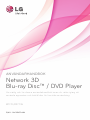 1
1
-
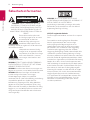 2
2
-
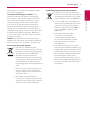 3
3
-
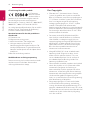 4
4
-
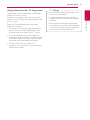 5
5
-
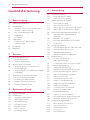 6
6
-
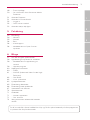 7
7
-
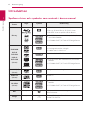 8
8
-
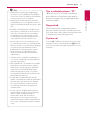 9
9
-
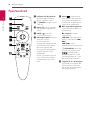 10
10
-
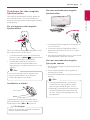 11
11
-
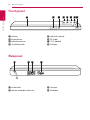 12
12
-
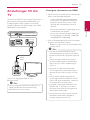 13
13
-
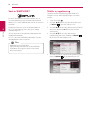 14
14
-
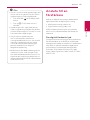 15
15
-
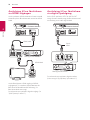 16
16
-
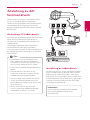 17
17
-
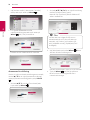 18
18
-
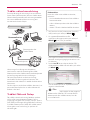 19
19
-
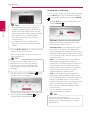 20
20
-
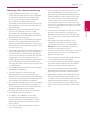 21
21
-
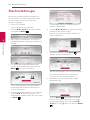 22
22
-
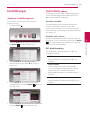 23
23
-
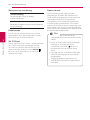 24
24
-
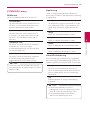 25
25
-
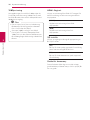 26
26
-
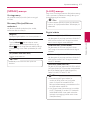 27
27
-
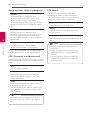 28
28
-
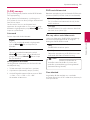 29
29
-
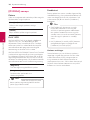 30
30
-
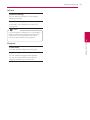 31
31
-
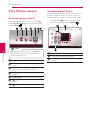 32
32
-
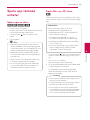 33
33
-
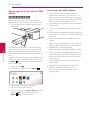 34
34
-
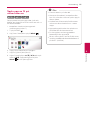 35
35
-
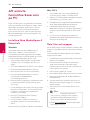 36
36
-
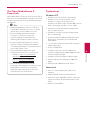 37
37
-
 38
38
-
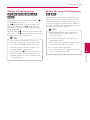 39
39
-
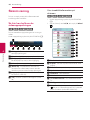 40
40
-
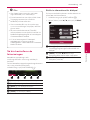 41
41
-
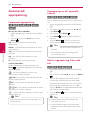 42
42
-
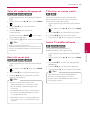 43
43
-
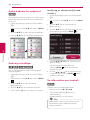 44
44
-
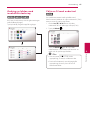 45
45
-
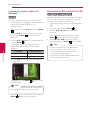 46
46
-
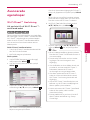 47
47
-
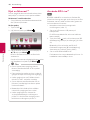 48
48
-
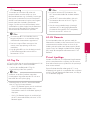 49
49
-
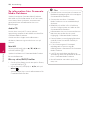 50
50
-
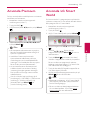 51
51
-
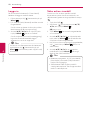 52
52
-
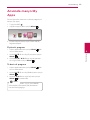 53
53
-
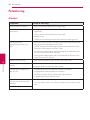 54
54
-
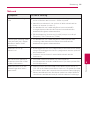 55
55
-
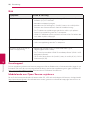 56
56
-
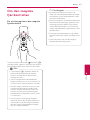 57
57
-
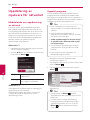 58
58
-
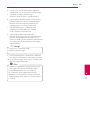 59
59
-
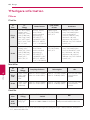 60
60
-
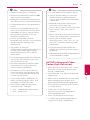 61
61
-
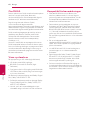 62
62
-
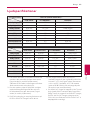 63
63
-
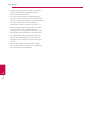 64
64
-
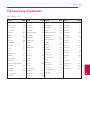 65
65
-
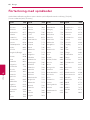 66
66
-
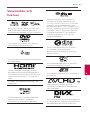 67
67
-
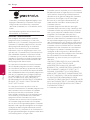 68
68
-
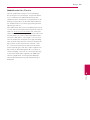 69
69
-
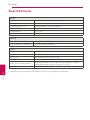 70
70
-
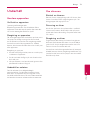 71
71
-
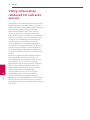 72
72
-
 73
73